win11如何找到程序和功能 Win11程序和功能的位置在哪里
更新时间:2024-11-07 12:41:47作者:xiaoliu
Win11作为微软最新一代操作系统,不仅在界面设计和功能上进行了全面优化,同时也为用户提供了更加便捷的操作体验,在Win11中,要找到程序和功能并不困难。只需点击屏幕左下角的Windows图标,然后在弹出的菜单中选择全部应用,即可看到安装在电脑上的所有程序和功能。用户还可以通过在任务栏上右键点击空白区域,选择显示桌面图标来快速访问常用的程序和功能。Win11为用户提供了更加直观和便捷的方式来管理和查找程序和功能,让操作系统的使用更加流畅和高效。
Win11程序和功能位置介绍
1. 首先我们打开下方的win11开始菜单。
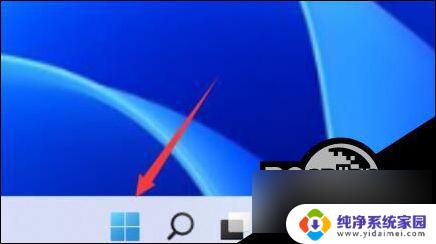
2. 接着打开开始菜单中的“设置”。
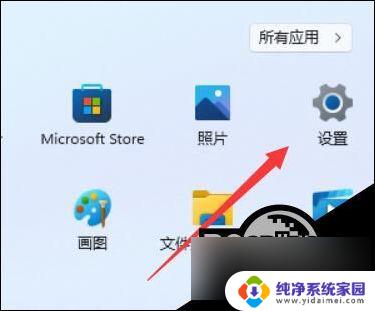
3. 然后点击左边栏“Windows更新”,点开相关设置下的“卸载更新”。
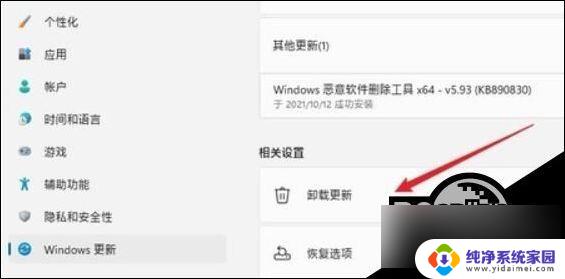
4. 打开后,点击上方地址栏的“程序和功能”就能进入了。
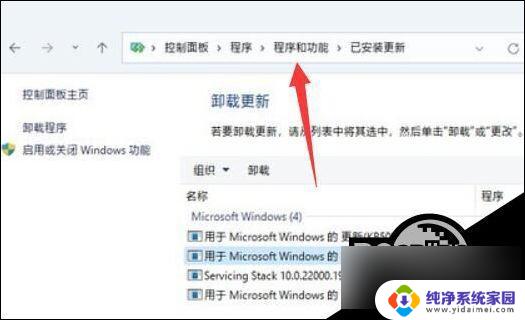
以上就是win11如何找到程序和功能的全部内容,还有不清楚的用户就可以参考一下小编的步骤进行操作,希望能够对大家有所帮助。
win11如何找到程序和功能 Win11程序和功能的位置在哪里相关教程
- win11的程序功能在哪 Win11程序和功能在哪个位置
- win11中程序在哪找 Win11程序和功能在哪里
- 程序与设置win11 Win11程序和功能在哪个位置
- win11中的程序在哪打开 Win11打开程序和功能的技巧
- win11如何打开软件 Win11打开程序和功能的教程
- win11快速打开文件 Win11程序和功能快速打开技巧
- win11设置切换面板程序和功能 笔记本怎么开启分屏模式
- win11卸载或更改程序在哪里打开 Win11卸载程序在哪里更改
- win11功能键设置在哪里 Win11设置键盘按键功能方法
- win11系统excel打印预览在哪里 Excel打印预览功能在哪里找
- win11如何关闭协议版本6 ( tcp/ipv6 ) IPv6如何关闭
- win11实时防护自动开启 Win11实时保护老是自动开启的处理方式
- win11如何设置网页为默认主页 电脑浏览器主页设置教程
- win11一个屏幕分四个屏幕怎么办 笔记本如何分屏设置
- win11删除本地账户登录密码 Windows11删除账户密码步骤
- win11任务栏上图标大小 win11任务栏图标大小调整方法